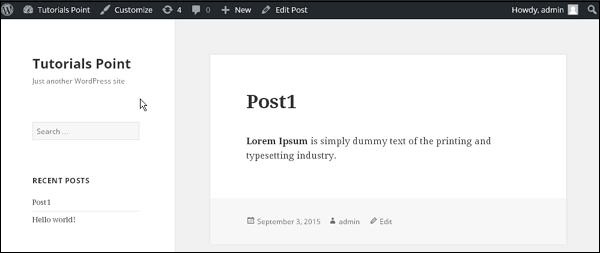WordPress - podgląd postów
W tym rozdziale dowiemy się, jak to zrobić Preview Postsw WordPressie. Podgląd posta umożliwia wyświetlenie posta przed opublikowaniem go użytkownikowi. Bezpieczniej jestpreviewswój post i sprawdź, jak będzie wyglądał na stronie. Możesz edytować lub zmieniać post zgodnie ze swoimi potrzebami po wyświetleniu podglądu.
Poniżej przedstawiono proste kroki Preview Posts w WordPressie.
Step (1) - Kliknij Posts → All Posts w WordPress.
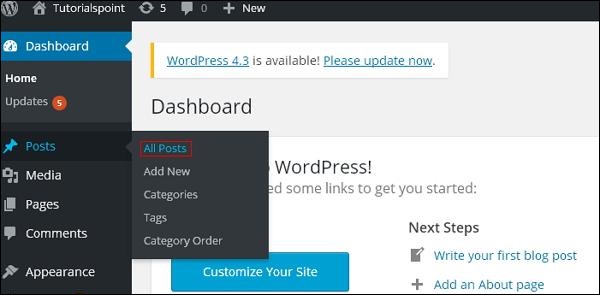
Step (2)- Możesz przeglądać Post1 (Post1 został utworzony w rozdziale Wordpress - Dodaj posty ). Gdy kursor najedzie na post, kilka opcji zostanie wyświetlonych poniżej nazwy posta. Kliknij naView opcja, jak pokazano na poniższym zrzucie ekranu.
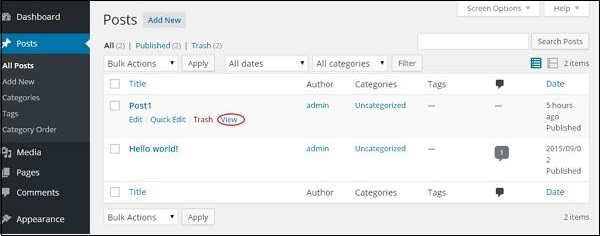
Możesz też wyświetlić swój post bezpośrednio podczas edytowania lub dodawania postu, klikając ikonę Preview jak pokazano na następnym ekranie.
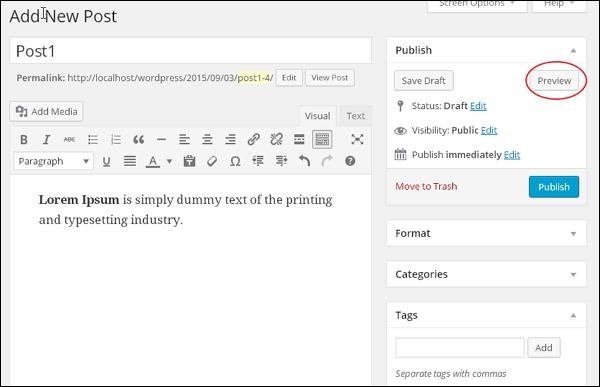
Step (3) - Możesz wyświetlić swój post po kliknięciu View lub Preview.